لدي جهاز كمبيوتر محمول HP عمره أربع سنوات. قمت مؤخراً بترقية الكمبيوتر المحمول من Windows 7 إلى Windows 10 باستخدام عرض الترقية المجاني دون أي مشاكل. بعد الترقية إلى Windows 10 ، قمت يدويًا بتثبيت جميع برامج تشغيل الأجهزة التي تم تنزيلها من موقع HP على الويب.
على الرغم من أن Windows 10 يعمل بشكل جيد دون أي مشاكل ، إلا أنه لا يتذكر كلمة مرور Wi-Fi الخاصة بي لبعض الأسباب غير المعروفة. يطلب Windows 10 مني إدخال كلمة مرور Wi-Fi في كل مرة بعد إعادة تشغيل Windows 10 بعد تثبيت أحد التحديثات أو تثبيت برنامج يتطلب إعادة التشغيل.

باختصار ، يقوم Windows 10 بمسح كلمة المرور المخزنة أثناء إعادة التشغيل ويطلب إدخال كلمة مرور Wi-Fi لنفس الشبكة مرة أخرى عند محاولة الاتصال بعد إعادة التشغيل.
ويندوز 10 لا يتذكر كلمة مرور الشبكة اللاسلكية
إذا كنت تواجه نفس المشكلة أيضًا على جهاز كمبيوتر يعمل بنظام Windows 10 ، يمكنك استخدام طرق استكشاف الأخطاء وإصلاحها التالية لإصلاح المشكلة.
طريقة 1 من 2
ننسى شبكة الواي فاي والاتصال مرة أخرى
الخطوة 1: انقر على أيقونة لاسلكية في علبة النظام لفتح الخروج ، ثم انقر فوق رابط إعدادات الشبكة لفتح إعدادات Wi-Fi.
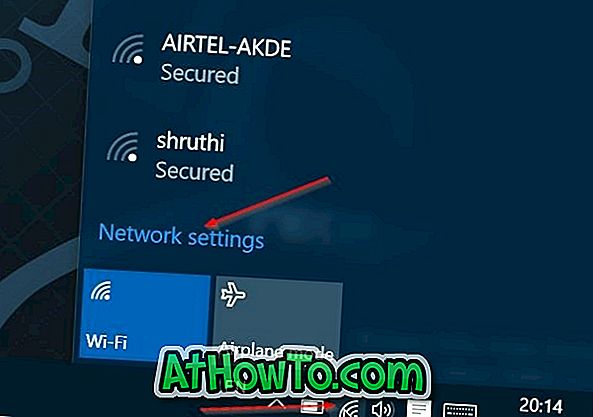
ملاحظة: إذا لم يكن الرمز اللاسلكي ظاهرًا ، فيرجى الرجوع إلى رمز الإصلاح اللاسلكي المفقود من علبة النظام في دليل Windows 10 لاستعادة نفس الرمز.
الخطوة 2: انقر فوق ارتباط إدارة الشبكات المعروفة لعرض جميع اتصالات Wi-Fi المتصلة سابقًا.
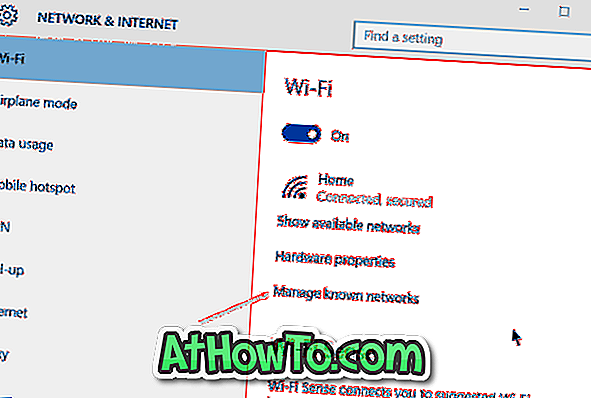
الخطوة 3: انقر فوق اسم الشبكة الذي لا يتذكر نظام التشغيل Windows 10 كلمة المرور الخاصة به ، ثم انقر فوق الزر "نسيت" لتنسى الشبكة المحددة.
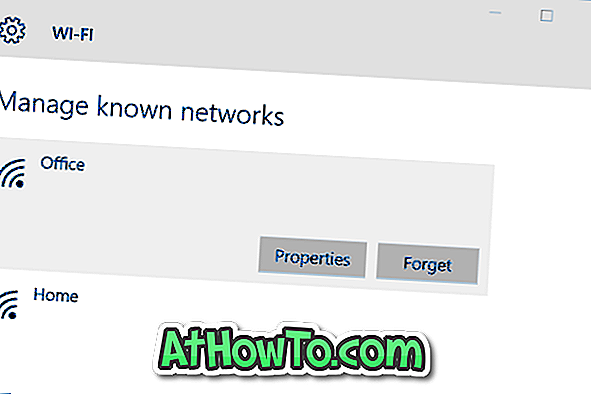
الخطوة 4: انقر على أيقونة لاسلكية في علبة النظام ، انقر فوق اسم الشبكة ، انقر فوق اتصال ، وأدخل كلمة المرور للاتصال بشبكة Wi-Fi.
الخطوة 5: أعد تشغيل الكمبيوتر مرة واحدة وحاول الاتصال بشبكة Wi-Fi ، إذا لم يكن الاتصال التلقائي محددًا. يجب أن يتصل Windows 10 الآن بالشبكة دون أن يطلب كلمة مرور Wi-Fi.
إذا طلب Windows 10 إدخال كلمة مرور Wi-Fi مرة أخرى ، فيرجى اتباع الإرشادات الواردة في الطريقة الثانية.
طريقة 2 من 2
إعادة تعيين محول Wi-Fi
ملاحظة هامة 1: نوصي بإنشاء نقطة استعادة يدوية قبل اتباع الإرشادات الموضحة أدناه.
ملاحظة مهمة 2: نوصيك بتنزيل نسخة من برنامج تشغيل الجهاز اللاسلكي حتى تتمكن من تثبيت برنامج التشغيل أو إعادة تثبيته في حالة فشل جهاز الكمبيوتر الذي يعمل بنظام Windows 10 في اكتشاف الشبكات اللاسلكية بعد إعادة تعيين محول Wi-Fi.
الخطوة 1: في مربع بحث شريط المهام أو قائمة ابدأ ، اكتب Devmgmt.msc ، ثم اضغط على مفتاح Enter لفتح Device Manager.
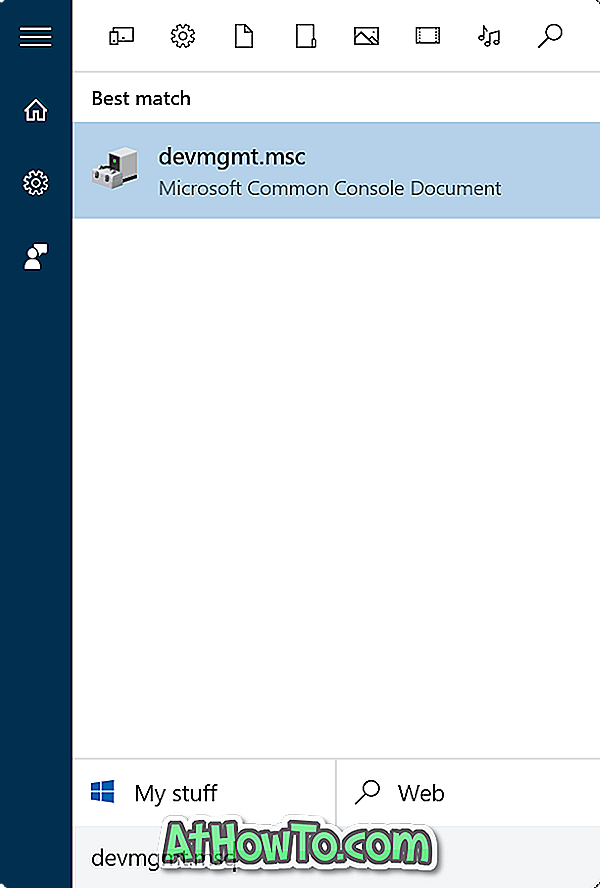
الخطوة 2: قم بتوسيع شجرة محولات الشبكة . انقر بزر الماوس الأيمن فوق المحول اللاسلكي ، ثم انقر فوق " إلغاء التثبيت" ، ثم انقر فوق الزر " موافق" لإلغاء تثبيت الجهاز.
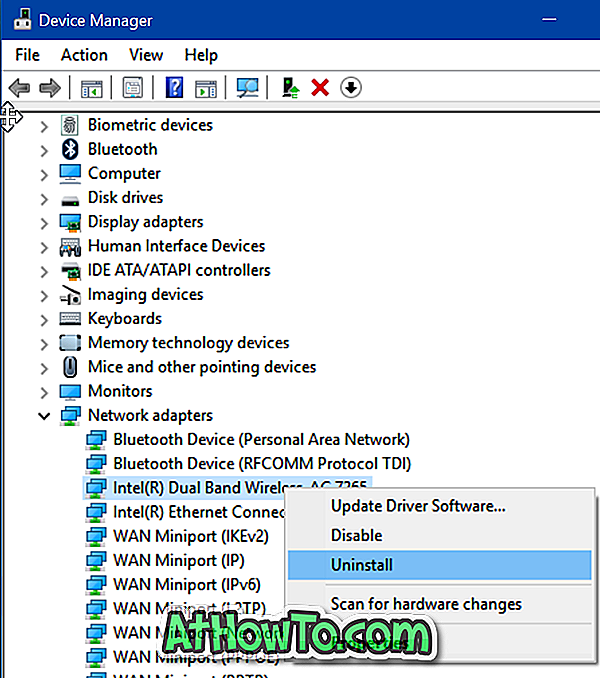
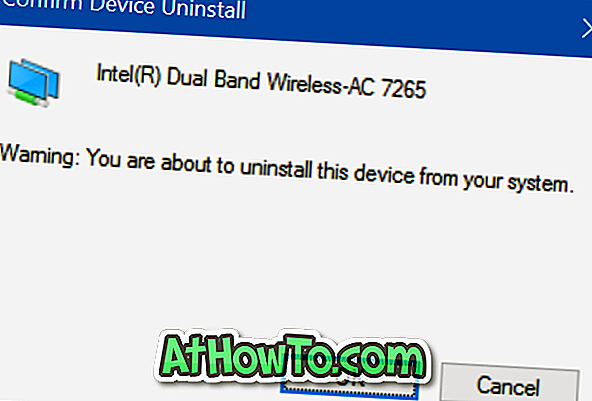
الخطوة 3: إعادة تشغيل جهاز الكمبيوتر الخاص بك.
الخطوة 4: الاتصال بشبكة Wi-Fi باستخدام الطريقة القياسية (سيكون عليك إدخال كلمة المرور هذه المرة) وإعادة تشغيل الكمبيوتر مرة أخرى.
ملاحظة: إذا كانت Wi-Fi لا تعمل ، فيرجى استخدام نقطة الاستعادة التي تم إنشاؤها مسبقًا لاستعادة جهاز الكمبيوتر الذي يعمل بنظام Windows 10 إلى تاريخ / وقت سابق. إذا كانت Wi-Fi لا تعمل ، فيرجى تثبيت برنامج تشغيل الجهاز اللاسلكي الذي تم تنزيله.
الخطوة 5: بعد إعادة التشغيل ، يجب ألا يطلب Windows 10 كلمة مرور Wi-Fi للاتصال بشبكة Wi-Fi المتصلة مسبقًا.














